Les bloqueurs de contenu sont un sujet d'actualité. Si vous n'êtes pas familier, voici le noeud du problème: Apple permet désormais aux développeurs de créer des applications capables de bloquer les annonces, entre autres, dans Safari pour mobile.
Les bloqueurs de contenu peuvent également bloquer le chargement d'images, de polices, d'outils de suivi des annonces et de vidéos lorsque vous naviguez dans Safari. Il existe déjà un bon nombre d'applications bloquant le contenu dans l'App Store, et de nombreuses autres sont susceptibles de venir.
Les avantages des bloqueurs de contenu vont au-delà du nettoyage de l'interface des sites Web que vous visitez. Lorsque les annonces et les outils de suivi ne sont plus chargés lorsque vous visitez un site, les pages se chargent plus rapidement et utilisent moins de données. C'est une situation gagnant-gagnant pour l'utilisateur (je vous épargne le débat sur l'incidence du blocage des annonces sur les revenus des sites Web).
Tout d'abord, vous devrez choisir une application. Crystal ne bloque que les annonces. C'est simple, sans chichi. Blockr bloque les publicités et offre la possibilité de bloquer les médias (images, vidéos). Les deux applications coûtent 99 cents aux États-Unis, 79 pence au Royaume-Uni et 1, 29 AU $ en Australie.
Au-delà des différences de fonctionnalités, chaque application s'appuie sur une base de données de serveurs et de sites de publicité pour bloquer le contenu. Ainsi, même s'il peut sembler que toutes les applications de blocage de contenu sont créées de la même manière, ce n'est pas vraiment le cas. Trouvez une application qui vous convient le mieux, ainsi que les sites que vous fréquentez.

", " modalTemplate ":" {{content}} ", " setContentOnInit ": false} '>
Après avoir téléchargé un bloqueur de contenu, vous devez l'activer. Lancez l'application Paramètres iOS, appuyez sur Safari, puis sur Bloqueurs de contenu . Faites glisser le commutateur à côté du bloqueur que vous souhaitez activer sur la position Marche. Appuyez sur le bouton d'accueil de votre appareil pour revenir à votre écran d'accueil, où vous devez ensuite rechercher et lancer l'application que vous venez d'activer.

", " modalTemplate ":" {{content}} ", " setContentOnInit ": false} '>
Certaines applications auront une bascule on / off simple, alors que d'autres offriront plus de contrôle (liste blanche de sites afin de permettre la diffusion d'annonces, par exemple). Ajustez les paramètres en fonction de vos préférences personnelles, puis fermez l'application et lancez Safari.
Les annonces et tout contenu supplémentaire que l'application est capable de bloquer ne doivent plus s'afficher lorsque vous naviguez sur le Web dans Safari. Cependant, lorsque le contenu est bloqué, il se peut que la fonctionnalité casse un site Web; peut-être que la page n'est que partiellement chargée ou ne parvient pas à se charger complètement.
Au lieu de devoir répéter les étapes décrites ci-dessus pour désactiver un bloqueur de contenu, vous pouvez appuyer longuement sur l'icône d'actualisation dans la barre d'adresse. Une invite apparaîtra, vous permettant d'actualiser la page avec toutes les applications de blocage de contenu désactivées.






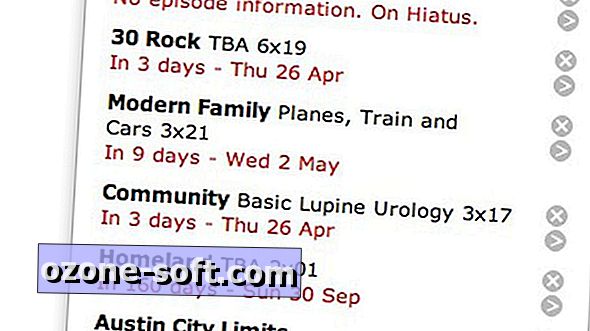


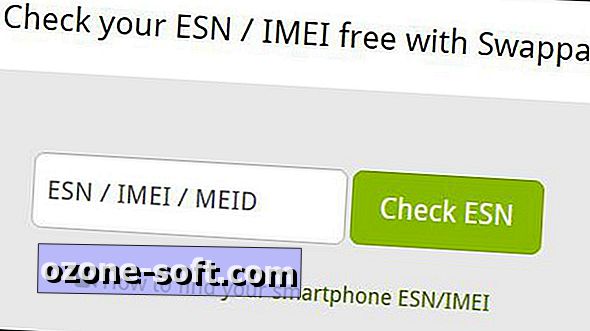



Laissez Vos Commentaires